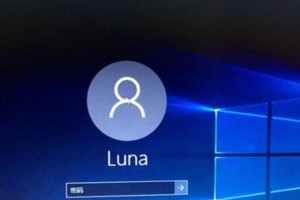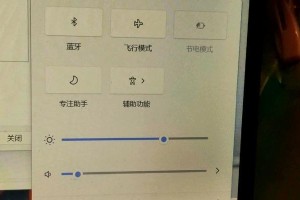启动问题是使用Win7系统时常遇到的困扰之一。本文将为您介绍一套简单而有效的Win7系统启动教程,帮助您轻松解决各种启动问题,提升系统的稳定性和流畅度。
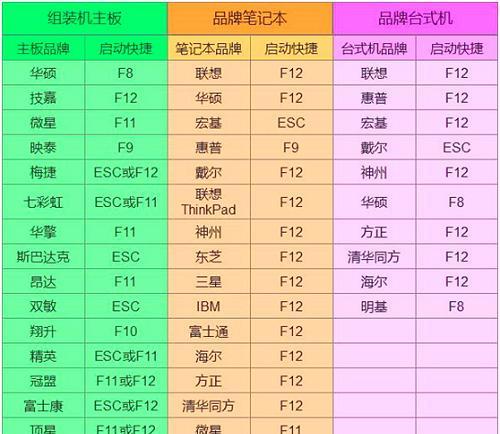
1.确认硬件连接是否稳固
在保证计算机电源正常开启的前提下,检查各种硬件设备(如硬盘、内存、显卡等)的连接是否牢固,确保它们能够正常被电脑识别和使用。
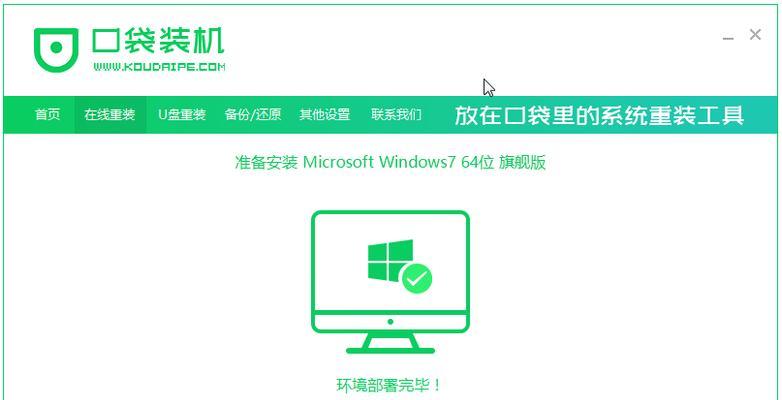
2.检查操作系统是否损坏
使用Windows7安装光盘或U盘,进入修复选项,选择“自动修复启动问题”进行系统文件修复,以确保操作系统没有受到损坏或病毒感染。
3.清理磁盘空间

通过清理临时文件、卸载无用的程序和删除不必要的文件,释放磁盘空间,减少系统启动时的负担,提高启动速度和稳定性。
4.禁用无关启动项
打开“任务管理器”,切换到“启动”选项卡,禁用不必要的启动项,减少系统启动时加载的程序数量,加快启动速度和提升系统性能。
5.检查磁盘状态
使用Windows自带的磁盘检查工具,扫描并修复磁盘上的错误,以确保硬盘的良好状态,避免由于磁盘故障引起的启动问题。
6.恢复系统配置
在安全模式下启动计算机,通过恢复系统到之前的某个稳定状态,解决由于系统配置变更引起的启动问题。
7.更新驱动程序
检查并更新过时的驱动程序,保证硬件设备与系统的兼容性,提高系统的稳定性和性能。
8.使用系统还原
如果最近安装了新程序或驱动导致启动问题,可以使用系统还原将系统恢复到问题出现之前的状态。
9.运行系统修复工具
Windows7提供了多种系统修复工具,如“系统文件检查器”和“系统映像恢复”,可以帮助您检测和修复操作系统中的错误。
10.检查BIOS设置
确保计算机的BIOS设置正确无误,尤其是引导设备的设置,以确保操作系统能够正确地加载和启动。
11.安全模式启动
在启动时按F8键进入高级启动选项,选择“安全模式”启动计算机,排除第三方程序干扰,定位启动问题所在。
12.检查硬件兼容性
某些硬件设备可能不兼容Windows7系统,导致启动问题,通过更新硬件驱动或更换兼容的硬件设备来解决问题。
13.检查电源供应
若电源供应不稳定,可能导致计算机启动问题,检查电源线连接是否松动,或考虑更换稳定的电源供应器。
14.运行安全模式下的杀毒软件
在安全模式下运行杀毒软件,对系统进行全面扫描,清理潜在的病毒和恶意软件,提高系统的安全性和稳定性。
15.寻求专业帮助
如果以上方法无法解决启动问题,建议寻求专业的技术支持或咨询,以获得更详细和个性化的解决方案。
通过上述简单而实用的Win7系统启动教程,您可以快速解决各种启动问题,提升系统的稳定性和流畅度。无论是硬件问题、软件冲突还是系统损坏,我们提供了一系列的解决方法,帮助您轻松应对。如果您遇到困难,不妨尝试一下这些方法,相信能够为您解决启动问题带来实质性的帮助。